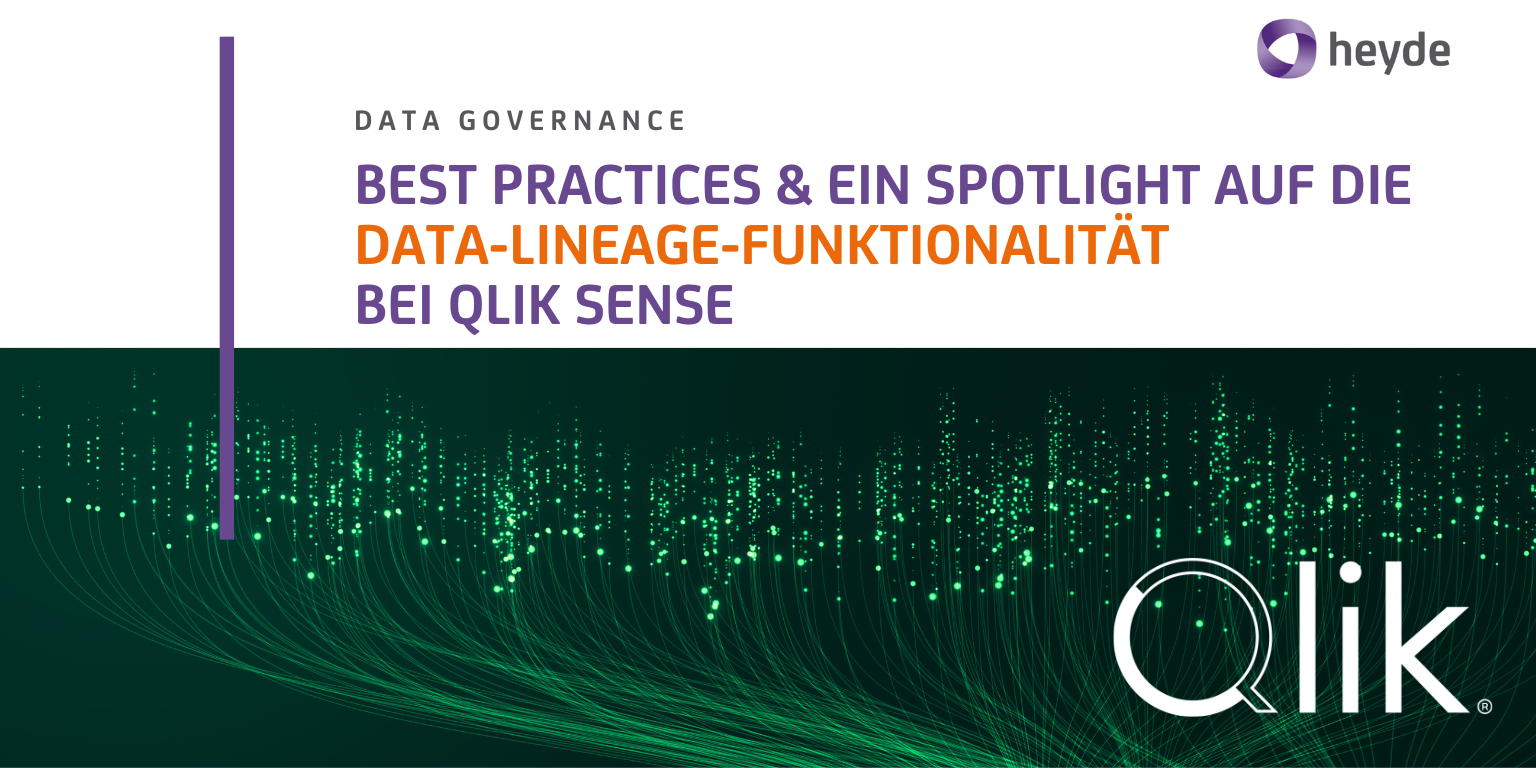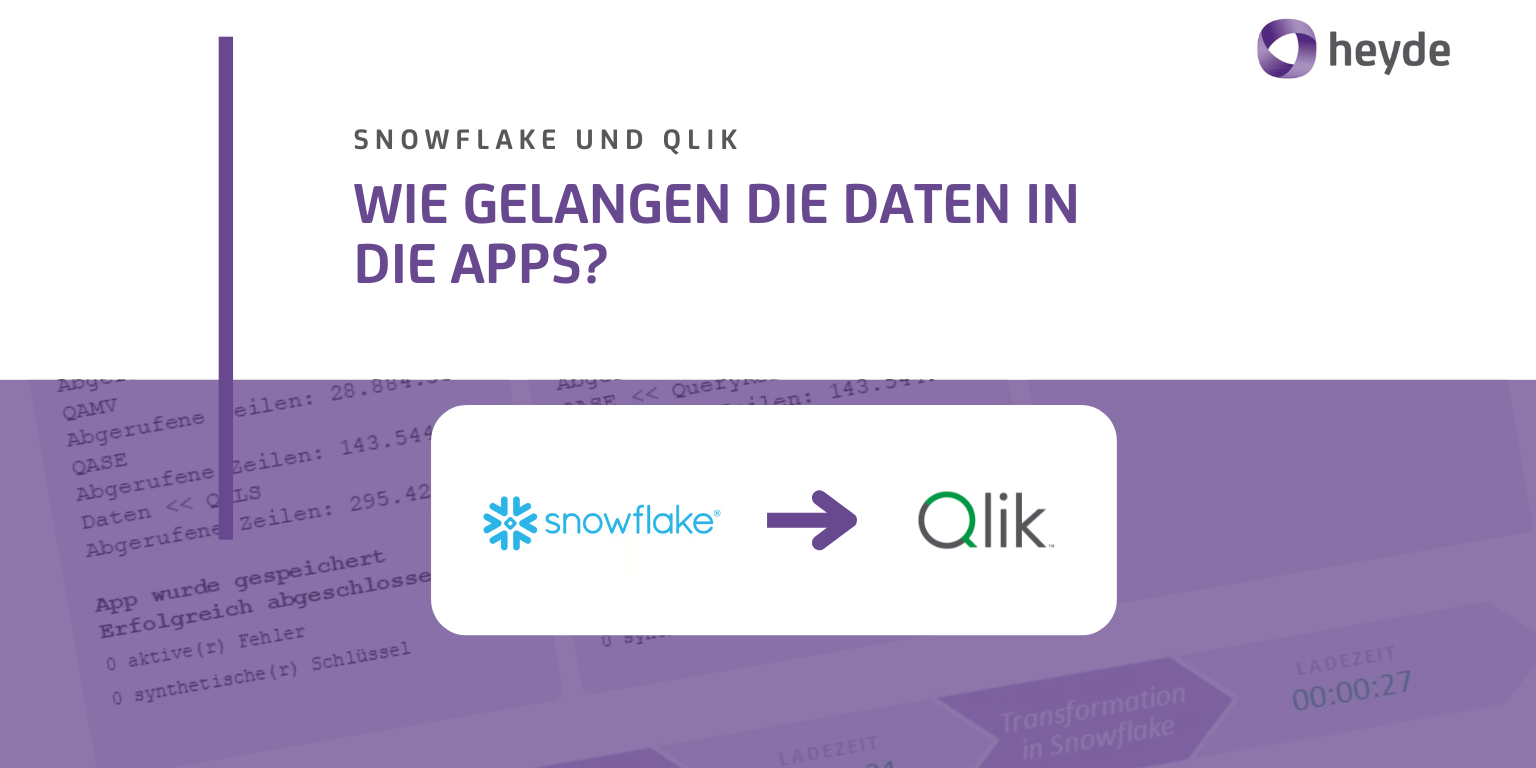Themen rings um Geo Analysen erfreuen sich steigender Nachfrage. Wichtige Unternehmensentscheidungen wie die Wahl des Standortes, der Einsatz von Ressourcen oder die Bestimmung von Lieferzeiten gründen auf Standortinformationen. Dieser Beitrag zeigt als Überblick, wie Daten mit Werkzeugen von Qlik in Geo-Visualisierungen mit Mehrwert nutzbar gemacht werden können. Zudem ist dieser Beitrag der Startpunkt einer spannenden Serie zum Thema "Geo Analytics".
Sowohl in QlikView wie mit Qlik Sense gibt es im Standard mehrere Möglichkeiten, Geo-Daten zu visualisieren. Seit der Übernahme des Geo-Spezialisten Idevio durch Qlik Anfang 2017 (Pressemeldung), stehen mit den Komponenten "Qlik GeoAnalytics" umfassende Geo-Funktionen als Add-on zur Verfügung, die den Funktionsumfang der Geo-Bordmittel in QlikView und QlikSense bei weitem übersteigen. Bevor wir nun aber näher auf diese Möglichkeiten eingehen, ein kurzer Blick auf die Standard-Geo-Funktionen in QlikView und Qlik Sense.
Welche Geo-Funktionen bietet QlikView?
Google Maps via Punktdiagramm
So ganz Standard ist dieser Ansatz ja nicht wirklich, weil man sich in QlikView mit dem Diagrammtyp "Punktdiagramm" zu behelfen hat. Dies ist mit QlikView wohl in den meisten Projekten der Startpunkt, wenn das Thema "Geo-Analysen" aktuell wird: In das Punktdiagramm werden, wie im nachfolgenden Bild gezeigt, mit ein paar Tricks Karten von Anbietern wie Google oder Openstreetmaps geladen. Datenwerte werden als Punkte auf den Karten visualisiert. Die Punkte können dabei unterschiedliche Grössen annehmen, wenn wir bspw. eine Umsatzverteilung nach Ortschaften oder Ländern darstellen wollen.
Einerseits ist damit der Funktionsumfang bereits erschöpft, andererseits eignet sich dieser Weg sehr gut um erste Schritte in Richtung Geo-Analysen in QlikView zu unternehmen.
 |
| Punktdiagramm in QlikView: Punkte werden in verschiedenen Grössen und Farben auf Karten visualisiert. |
SVG Map Extension
Indem eine frei verfügbare Extension genutzt wird, können in QlikView weitere Geo-Analysen dargestellt werden. So zum Beispiel eine Heatmap auf Basis von Kantonen, deren Farbgebung die Umsatzverteilung visualisiert. Die Extension ist u.a. auf Qlik Branch erhältlich. Aber Achtung: Die Extension wird "as-is" zur Verfügung gestellt. Sie wird also weder gewartet noch ist garantiert, dass sie in neuen Versionen von QlikView funktionieren wird. Weshalb wir empfehlen, die Extension nur nach ausgiebigen Tests in produktiven Umgebungen einzusetzen und sie in neuen Versionen detailliert zu testen.
Die SVG Map Extension verwendet SVG Kartenmaterial, wobei sie ganz individuelle SVG-Dateien dafür verwenden können. Oft wird man auch im Internet fündig und kann dieses Material danach in die Extension einbinden.
 |
| SVG Mapping Extension in QlikView |
Wie steht Qlik Sense zum Thema Geo-Visualisierung?
Punkt & Flächendiagramm mit dem nativen Mapping-Objekt in Qlik Sense
In Qlik Sense ist das Kartenobjekt im Standard vorhanden und kann von Haus aus sowohl Punkte wie auch Flächen darstellen. Im Vergleich zu QlikView sind also weder Turnübungen noch Extensions notwendig, um Geo-Daten zu visualisieren. Als Startpunkt kommen hierbei mehrere Datenquellen in Frage: Von Orts- Gebiets- oder Ländernamen als Text, über Längen- und Breitengrade bis zu KML-Dateien stehen in Qlik Sense viele Möglichkeiten offen:
- Qlik Sense stuft bestimmte Datenstrukturen automatisch als Geo-relevant ein, sodass ausser bspw. Länderbezeichnungen oder Ortschaften keine weiteren Informationen benötigt werden um Flächen darzustellen.
- Ist in einer Datenquelle der Längen- und Breitengrad vorhanden, erkennt Qlik Sense diese Koordinaten ebenfalls automatisch. Tipp: Stellen Sie sicher, das die Überschriften "Longitude" und "Latitude" lauten - damit funktioniert der Automatismus perfekt. So lassen sich bspw. Ortschaften oder gar Adressen von Kunden als Punkte problemlos visualisieren.
- Auch Dateien im KML-Format (Keyhole Markup Language - s. Definition Wikipedia) kann Qlik Sense im Standard verarbeiten. In KML-Dateien sind bspw. Länder- oder Ortschaftsnamen sowie Gebiete (Kantone, Gemeinden, etc.) mit u.U. mehreren Längen- und Breitengraden versehen.
Flächen lassen sich via Einstellungen beliebig einfärben. Im Schaubild unten bedeuten die Farben:
- Dunkelbraun = grösster Umsatz
- orange = mittlerer Umsatz
- grau = kein Umsatz.
Ebenso verhalten sich die Einstellungen bei den Punktdarstellungen, wobei hier bis zu zwei Messgrössen für die Visualisierung verwendet werden können: Umsatz für die Grösse des Punktes, die Marge für die Farbgebung (bswp. Grün / Rot für positive / negative Margenentwicklung gegenüber Vorjahr).
 |
| Geo-Visualisierung mittels Flächen und Punkten in Qlik Sense |
Warum Qlik GeoAnalytics?
Sobald Entfernungen dargestellt, Reichweiten optisch veranschaulicht oder Cluster visualisiert werden sollen, dann ist GeoAnalytics das richtige Werkzeug. Damit lassen sich auch komplexe Zusammenhänge einfach darstellen. So können Unternehmen beispielsweise neue Standorte von Filialen ausfindig machen, unter Berücksichtigung von verschiedenen Parametern aus unterschiedlichen Datenquellen. Ausserdem können mit Qlik GeoAnalytics Geo-Punkte ermittelt werden, so zum Beispiel Längen- und Breitengrad ja Adresse. Im folgenden Bild finden Sie einige Beispiel-Visualisierungen aus Qlik GeoAnalytics:
 |
| Visualisierung von Clustern, Flächen, Reichweiten oder Distanzen |
Anwendungsfälle mit Qlik GeoAnalytics
- Der Logistikdienstleister weiss dank GPS Tracker genau wo seine LKWs stehen, was geladen ist und ob dieser kurzfristig noch bei einem Kunden vorbeifahren könnte/ ob die Routen optimal sind etc.
- Die Polizei, welche mittels "Heatmap Analysen" die Orte mit den am häufigsten vorkommenden Vorfällen genauer untersuchen, sowie die Einsatz-, Personal- und Routenplanung entsprechend anpassen kann.
- Am Flughafen wird auf der «Airside» bei jedem Kauf die Ticketnummer abgefragt. Durch den Check-in und die unterschiedlichen Kontroll-Punkte können Erkenntnisse zum Anreise-Verhalten abgeleitet werden. Zum Beispiel kommen Fluggäste welche nach Düsseldorf fliegen tendenziell sehr knapp vor dem Abflug und trinken höchstens noch einen Kaffee, während Fluggäste die nach China reisen, tendenziell früher anreisen, Uhren und Schmuck einkaufen und sich länger im Shopping Bereich aufhalten. Mit diesen Daten können die Strömungen abgebildet und hinsichtlich Umsatzoptimierung genutzt werden.
- Unternehmen können den idealen Standort neuer Filialen identifizieren, basierend auf der bereits vorhandenen Filialabdeckung, Bevölkerungszahlen und Wegzeiten und Anfahrtswegen
- Unternehmen können Ihre Endkunden und deren Kaufverhalten visualisieren und ihr Angebot regional ausrichten und jederzeit anpassen
Wie geht es weiter?
Dieser Beitrag ist der Start einer Serie von Artikeln zum Thema Geo-Analytics. Während hier die Geo-Komponenten von Qlik einordnet werden, geht es in den Folge-Beiträgen um konkrete Anwendungsfälle aus der Praxis. Es wird aufgezeigt, wie einfach mit Hilfe von Qlik GeoAnalytics effiziente Geo-Auswertungen erstellt werden. Beginnen werden wir die Hands-on-Beiträge mit: "Cluster-Analyse mit Reichweitensteuerung unter Berücksichtigung von Einzugsgebiet und Einwohneranzahl". Seien Sie gespannt und kommen Sie bald wieder hier vorbei!

.png)